「お気に入りの Apple Music ファイルが手元にありますが、それらを自分のファイルに移動するのに苦労しています。 MP3 プレーヤー。 iTunes から Sandisk Sansa Clip に音楽を転送する方法を教えてください。自由時間に楽しみたいのですが、Sandisk Sansa Clip では再生できないようでした。」
旅行中や家で時間を潰しているときに、お気に入りの曲を聴けることは、特に世界中の音楽愛好家にとって、人生で最高のことの 1 つです。一部の音楽ファイルをストリーミングするというジレンマも経験している場合は、 MP3 Sandisk Sansa Clip のようなプレーヤー、それは問題ではありません。
この投稿では、iTunesからSandisk SansaClipに音楽を転送する方法について説明します。 したがって、DRM以外の音楽ファイルとDRM保護音楽ファイルの両方で転送がどのように可能になるかを知りたい場合は、この投稿を完全に読んでください。
それでは、議論から始めましょう。
コンテンツガイド パート1.iTunesからSandiskSansa Clipに音楽を転送できますか? パート2。iTunesからSandiskSansa Clipに音楽を転送する方法は? パート3。 概要
あなたが持っている場合 サンディスク サンサ クリップ それを使用してお気に入りの Apple Music の曲をすべてストリーミングしたい場合は、まず iTunes から Sandisk Sansa Clip に音楽を転送する手順を知っておく必要があります。 でも譲渡は可能でしょうか?
ブリッジ MP3 Sandisk Sansa Clip のようなプレーヤーは、次のファイルにアクセスして開くことしかできません。 MP3 フォーマット。そのため、iTunes を使用して iTunes 音楽ファイルを開こうとすると、多くの人が問題に遭遇することになります。
これらの Apple Music および iTunes の曲は通常、AAC 形式であり、Sandisk Sansa Clip ではサポートされていません。 したがって、それらにアクセスするには、次のことが必要です。 AAC形式をに変換します MP3 形式でアーカイブしたプロジェクトを保存します. 初め。 そうすれば、転送を簡単に行うことができます。
つまり、基本的に、この質問に対する答えは、「はい、iTunesアプリの音楽をSandisk SansaClipに転送してストリーミングすることができます」です。
この投稿を読み続けると、手順全体の詳細が確実にわかります。
それでは、この記事の後半に飛び込んでみましょう。

この記事の主な議題は、iTunesからSandisk Sansa Clipに音楽を転送する方法について説明することなので、DRM以外のiTunes音楽ファイルがある場合の手順と同様に、その手順を説明します。 DRMのもの。
まず、DRM で保護されていない音楽 (ローカル ファイバ) を移動したい場合に、iTunes から Sandisk Sansa Clip に音楽を転送する方法について説明します。従う必要がある手順は次のとおりです。
ステップ1。 まず、iTunesライブラリでプレイリストを作成する必要があります。 これを行うには、iTunesアプリを開くだけで、メイン画面が表示されたら、[音楽]ボタンにチェックマークを付けるだけです。 作成したばかりの新しいプレイリストに転送するには、ファイルをインポートする必要があります。
ステップ2。 Sandisk Sansa Clipで、USBモードをMSCに変更する必要があります。
ステップ 3。 Sandisk Sansa Clip が USB ケーブルを使用して PC に接続されていることを確認してください。接続が確立されたら、Sandisk をダブルクリックします。 MP3 すぐに会える選手。その後、「ミュージック」と書かれたフォルダーをダブルクリックします。
ステップ4。 iTunes 音楽ファイルを Sandisk Sansa に転送し始めます MP3 プレーヤー。これを行うには、「ライブラリ」に移動します。完了したら、「音楽」ボタンにチェックを入れます。必ず「リスト」ビューを選択してください。 Sandisk Sansa Clip に転送したいトラックを選択するだけです。必要に応じて、複数のファイルを選択することもできます。トラックを選択したら、サンディスクの「ミュージック」フォルダーにドラッグするだけです。 MP3 プレーヤー。サンディスクを切断しないように注意してください MP3 転送が行われている間、PC 上のプレーヤー。
ステップ5。プロセスが完了したら、サンディスクを手に入れるだけです MP3 プレーヤーが PC から切断されました。
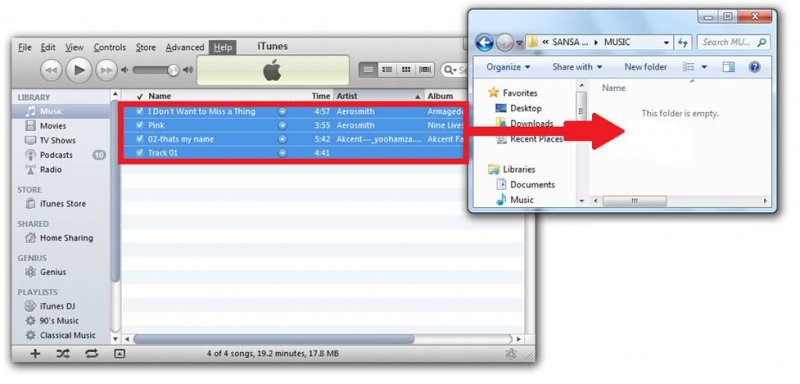
ここでは、iTunes から Sandisk Sansa Clip に音楽を転送する別の方法を紹介します。 MTP接続。 ここにあなたが従わなければならないステップがあります。
ステップ1。 USB ケーブルを使用して、Sandisk が MP3 プレーヤーが PC に接続されています。
ステップ2。 転送するローカルファイルを探します。 それらをコピーしてもらいます。
ステップ 3。接続が成功したら、Sandisk を探してください。 MP3 PC の「マイ コンピュータ」フォルダにあるプレーヤー。
ステップ4。 Sandisk で「Locate」フォルダーを見つけます。 MP3 プレーヤーを選択してから、それを開いてください。
ステップ5。コピーしたトラックをサンディスクの「ミュージック」フォルダーに貼り付けるだけです。 MP3 プレーヤー。
ステップ#6。 コピーまたは転送が正常に完了したら、デバイスをPCから切断するだけです。
上記の6つの手順を完了すると、これらのローカルファイルをSandisk SansaClipプレーヤーに移動できます。
しかし、Sandisk SansaClipでストリーミングしたい保護されたAppleMusicの曲を入手した場合はどうなるでしょうか? では、iTunesからSandisk Sansa Clipに音楽を転送する手順はどうなりますか? 次の段落にジャンプするときに、必要なすべての詳細を学びます。
iTunesからSandiskSansa Clipに音楽を転送する方法の手順は非常に簡単で、ローカルファイルとDRMで保護されていないトラックを入手した場合に従うことができます。 しかし、AACファイルを保護している場合はどうでしょうか。 それらをダウンロードして、あるデバイスから別のデバイスに転送することは直接実行できないことを知っておく必要があります。 次のような専門的なアプリケーションからの助けを求める必要が常にあります DumpMedia Apple MusicConverter。
このようなアプリで DumpMedia Apple Music 変換、保護されたファイルを次のような他の形式に簡単に変換できます。 MP3 そして、 DRM保護が削除されましたを選択します。 DumpMedia 特に、Apple Music Converter は、サポートする複数の形式への変換や DRM 解除以外にも多くの機能を提供できます。
オーディオブックコンバーターとしても機能します。このアプリを使用すると、ファイルを確実に保存したままオフライン モードでストリーミングできます。 100% オリジナルの品質。必要に応じて、一部の出力設定をカスタマイズすることもできます。
当学校区の DumpMedia Apple Music Converterは、一般に公開されている他のアプリケーションと比較して10倍速い速度で動作します。 取り扱いと使用がとても簡単で、インストール要件はほんのわずかです。
ご参考までに、このアプリを使用して保護された Apple Music ファイルを MP3 サンディスクでストリーミングできるように MP3 プレーヤー。
ステップ1。 インストールする必要があります DumpMedia 最初にあなたのPC上のAppleMusicConverter。 これは、すべてのインストール要件が完了して満たされている限り、非常に簡単に実行できます。 アプリをインストールしたら、起動するだけです。
ステップ2。メイン画面ですぐにプレビューし、変換する Apple Music ファイルの選択を開始できます。トラックを選択したら、 MP3 使用する出力形式として。 「出力形式」メニューのドロップダウン矢印を利用して、変換プロセス後に希望の形式を選択できます。このステップでは、必要に応じて設定をカスタマイズし、出力パスを指定することもできます。

ステップ3。 セットアップが正常に完了したら、[変換]ボタンをタップするだけで、アプリに変換プロセスとDRM削除手順を開始させることができます。

しばらくすると、変換されたトラックが PC にダウンロードして永久に保存できるようになるはずです。さて、変換されたファイルをサンディスクに移動する方法は次のとおりです。 MP3 iTunesアプリを使用するプレーヤー。 Win変換したファイルをコピーしてSandiskに貼り付けるだけで、 MP3 プレーヤー。
これで、Macユーザーにとって、iTunesアプリの使用は非常に重要になります。 これがあなたがする必要があることです。
上記のXNUMXつのことを終えたら、この投稿の前半ですでに読んだ「iTunesを使用して音楽ファイルをSandisk SansaClipに転送する」手順に記載されているのと同じ手順に従ってください。
これで、iTunesからSandisk SansaClipに音楽を転送する方法がわかりました。 ローカルファイルの移動はとても簡単に処理できます。 唯一のジレンマは、保護されたファイルをSandisk SansaClipプレーヤーに移動したい場合に発生します。 しかし、それは次のような優れたアプリを介して解決できます DumpMedia そしてApple Musicコンバータ!
